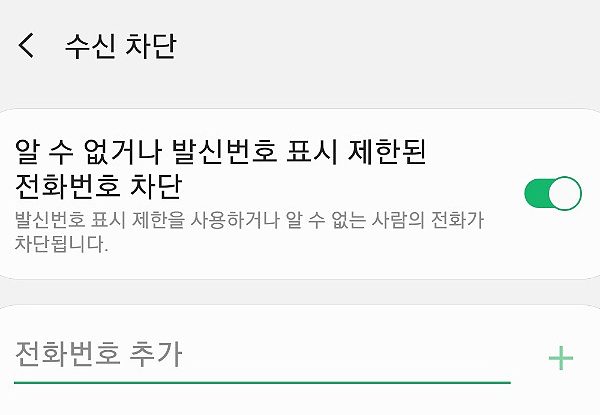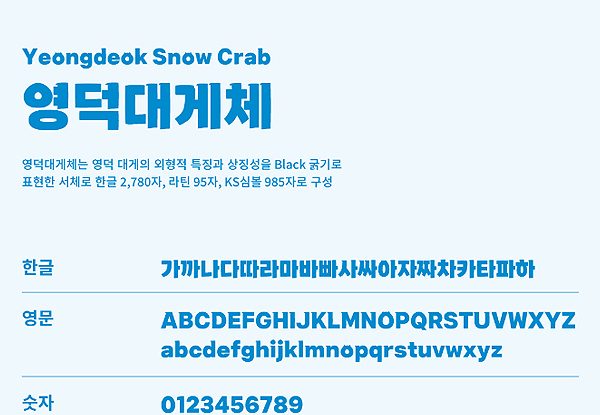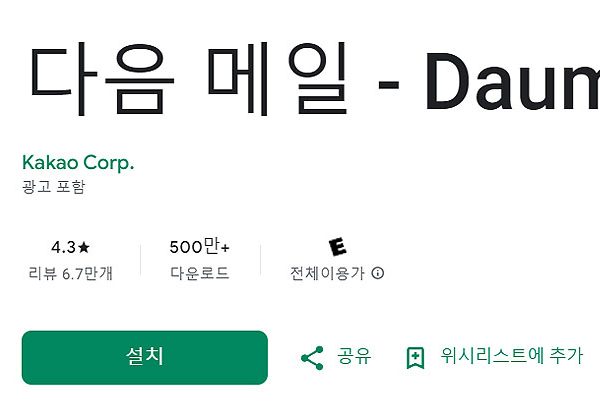윈도우11 다크모드 설정 및 해제하는 방법
이번 글에서는 윈도우11 다크모드 설정 및 해제 방법을 알아보며, 어디에서 어떻게 설정하는지 정리해드리도록 하겠습니다. 주제와 같이, 밝은 화면에서 어두운 화면으로 변경하고 싶을 때 참고하기 좋은 글로 순서에 따라 진행을 해보시길 바랍니다. *반대의 과정으로 어두운 화면에서 밝게 만드는 부분도 설명해 두었으니 이 경우에도 함께 살펴보시면 됩니다.
‘다크모드는 윈도우11의 화면을 어둡게 하는 설정으로 가독성을 높이고 싶거나, 밝은 화면이 불편할 때 이용하기 좋은 설정입니다.’
윈도우11 다크모드 설정, 해제 방법
1. 다크모드 설정을 위해, ‘윈도우 설정창’을 열어주셔야 합니다.
*설정 창은 <윈도우키>+<i>를 눌러 쉽게 열 수 있으며, 검색 창의 설정을 검색해 실행을 할 수도 있습니다.
2. 설정 창이 열리신 분들은 왼쪽 메뉴에 [개인 설정]을 눌러주신 다음, 개인 설정에 있는 [색] 메뉴를 찾아 클릭해주시면 됩니다.
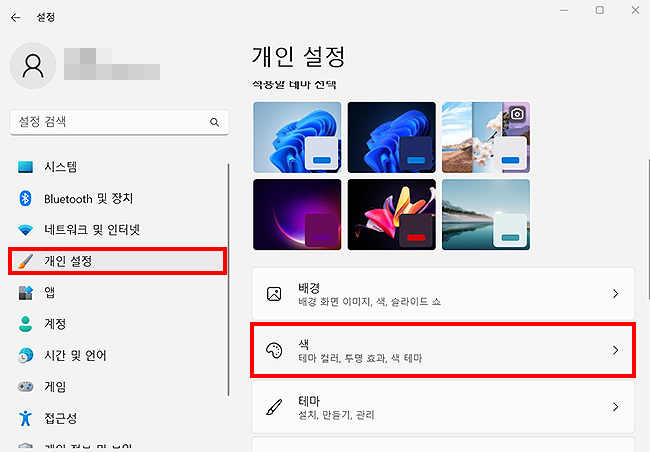
3. 개인 설정 > ‘색’ 페이지로 오셨다면, ‘모드 선택’을 찾아주세요.
4. 모드 선택 오른쪽에 있는 버튼을 클릭하여, [다크]를 선택해줍니다.
*다크가 아닌 ‘어둡게’라고 되어 있을 수 있으며, 같은 메뉴인 점 참고해 주시면 되겠습니다.
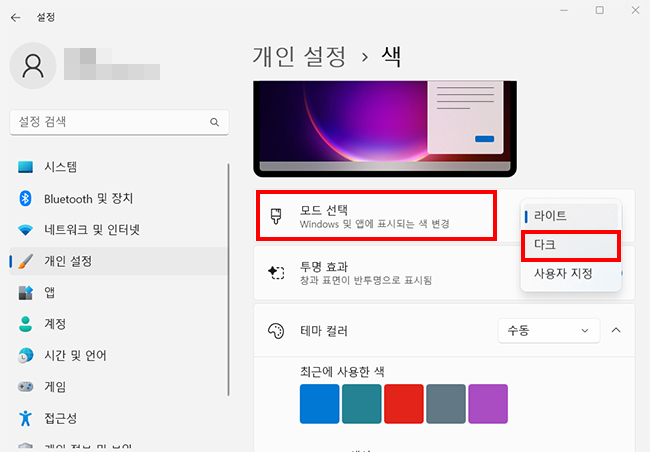
5. 윈도우 화면 또는 탐색기를 살펴보시면, 모두 어둡게 변한 걸 확인할 수 있습니다.
윈도우11에서 설정할 수 있는 다크모드의 모습이며, 다시 원상태 또는 해제하고 싶으신 분들은 모드 선택에서 [다크] > [라이트]로 변경해 주시면 됩니다.
윈도우 도움말에서 다크 모드 설정 보기
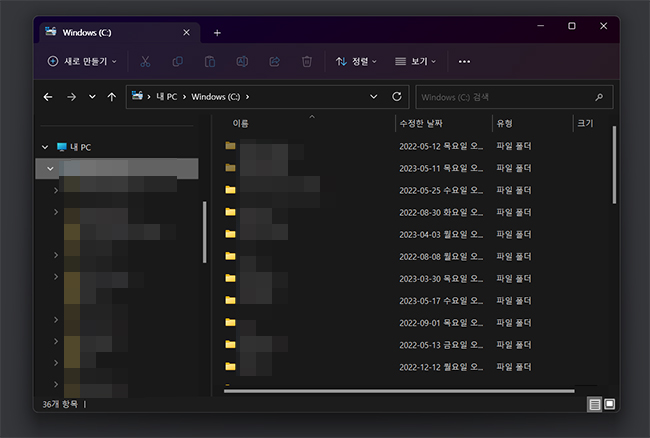
다크모드는 처음 설명에도 적어두었지만, 화면을 어둡게 하는 용도로 사용이 됩니다. 예를 들어, 모니터가 너무 밝아, 화면을 보기 힘드시거나, 조금 더 가독성 높은 상태로 보고 싶은 경우의 설정을 해 볼 수 있습니다. 이런 경우의 속하신 경우 참고하시기 좋으며, 위 안내에 따라 설정을 해주시면 됩니다.
‘이상으로 윈도우11 다크모드 설정/ 해제 방법에 대한 글은 마무리하도록 하겠습니다. 어렵지 않으니 순서에 따라 천천히 진행해 보시면 되겠습니다.’
윈도우 화면 설정 팁 :
- 윈도우 색 설정으로 라이트, 다크, 사용자 지정 총 3가지가 있습니다.
- 화면의 색을 가르키며, 환경에 따라 설정 및 변경을 할 수 있습니다.
- 수동으로 하는 방법으로 테마 컬러의 어두운 색상을 지정, 앱 색상 등을 어둡게 하는 방법도 있습니다.
- 개인 설정에 있었던 테마 중, 어두운 테마를 선택하면, 동일하게 다크모드가 지정됩니다.
*다크 모드는 윈도우(windows) 설정에도 있지만, 인터넷 브라우저나 어플에서 개별 설정을 할 수도 있습니다. 특정 앱, 브라우저의 경우의 개별 설정이 유용할 수 있으며, 다음에 한번에 정리를 해드리도록 하겠습니다.
컴퓨터 유용 팁 관련 글 보기